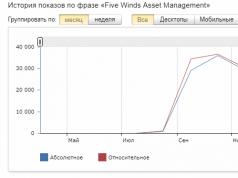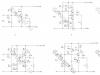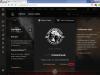Hrajú milióny a ich počet sa každým rokom zvyšuje. Nie každý má výkonný počítač na pohodlné hranie pri maximálnom nastavení grafiky. Čo robiť? Ako zvýšiť FPS vo World of Tanks? Existuje riešenie.
Ak vás nízke FPS na slabom PC alebo notebooku núti hrať s divokými lagmi, potom je tento článok určený práve vám. Naše podrobné pokyny vám pomôžu odstrániť lagy a zvýšiť FPS v nádržiach na optimálne hodnoty. Najprv však materiál.
Čo je FPS
FPS je anglická skratka, ktorá znamená Počet snímok za sekundu. To znamená počet snímok za sekundu. Čím viac, tým je obraz na obrazovke plynulejší a realistickejší. Moderné počítače sú schopné poskytovať stovky a tisíce FPS aj pri maximálnom nastavení. Majitelia starších modelov PC sú však odsúdení na neustály boj s oneskorením.
Od čoho závisí FPS WOT?
Výkon hier, vrátane World of Tanks, priamo závisí od výkonu počítača. Každá časť je zodpovedná za vykonávanie svojej vlastnej škály úloh. Aby ste pochopili, ako zvýšiť FPS vo World of Tanks, stojí za to zistiť, aké zdroje systému chýbajú na normálnu prevádzku.
RAM (pamäť s náhodným prístupom)
RAM ukladá dáta zo všetkých spustených programov, vrátane samotného operačného systému. Jeho objem udáva, s akým množstvom informácií môže zariadenie súčasne pracovať. Napríklad slabý notebook má zvyčajne 2 GB RAM. Časť je vyhradená pre systémové potreby, takže reálne je k dispozícii len 1,7 GB. Zároveň asi 1 GB odoberú procesy Windows 10, zostáva 700 MB. Na hranie World of Tanks s normálnou snímkovou frekvenciou pri minimálnych nastaveniach potrebujete aspoň 2 GB zadarmo Náhodný vstup do pamäťe. Je to spôsobené tým, že hra má obrovské mapy a množstvo 3D objektov, o ktorých je potrebné niekde ukladať údaje.
CPU (procesor)
Spracovateľ je zodpovedný za spracovanie informácií práve teraz, v reálnom čase. Prenáša dáta medzi RAM a základnou doskou, hlavnou časťou počítača. Ako rýchlo to robí, sa nazýva frekvencia procesora a meria sa v Gigahertz (GHz alebo GHz). Napríklad procesor Inter Core i5 má 4 jadrá, každé s frekvenciou 3,2 GHz. Na pohodlnú hru vo WOT s 30-60 FPS to stačí.
Problém slabého procesora je najrelevantnejší, keď na obrazovke začína dynamika: výstrely, výbuchy, ničenie predmetov, rýchly pohyb a podobne. V takých chvíľach si môžete všimnúť vážny pokles FPS kvôli neschopnosti slabého CPU zvládnuť cez noc obrovské množstvo dát. Minimálne parametre procesora, s ktorými je možné World of Tanks spustiť, sú: 2 jadrá, každé s frekvenciou 2 GHz .
GPU (grafická karta)
Grafická karta je zodpovedná za všetko, čo súvisí s grafikou: 3D vykresľovanie scény (mapy), detailovanie herných modelov, časticový systém (efekty výbuchov a výstrelov), kreslenie vody a tieňov, osvetlenie, kreslenie vegetácie (najmä stromov, kríky a ich olistenie), priehľadnosť predmetov a pod. Grafická karta má svoju vlastnú GPU , chladič (ventilátor na chladenie) a video pamäť . Funguje rovnako ako CPU s RAM: procesor prenáša dáta medzi videopamäťou a základnou doskou a chladič sleduje teplotu, aby sa GPU nezhorelo z prehriatia.
Najväčšie zaťaženie grafickej karty je spôsobené:
- Tiene, najmä dynamické (pohyblivé).
- zrkadlové plochy,
- Odlesky a svetelné efekty,
- textúry s vysokým rozlíšením,
- Shadery (pohyb trávy, fyzika vody, stopy v piesku atď.),
- Vertikálna synchronizácia a trojité ukladanie do vyrovnávacej pamäte (stabilizuje, ale znižuje snímkovú frekvenciu).
Zakázaním tohto všetkého v nastaveniach môžete prinútiť počítač, aby produkoval 30-50 FPS viac, pokiaľ, samozrejme, nie je problém s grafickou kartou. Minimálna veľkosť video pamäte na prehrávanie WOT je 512 MB.
Dôležité! Pri výbere grafickej karty pre WOT by ste mali uprednostniť modely Nvidia. Z veľkej časti sú produktívnejšie ako produkty AMD, sú flexibilnejšie v konfigurácii a cenovo dostupnejšie.
Aké FPS by mali byť vo WOT
Normálne FPS vo WOT je 30 a viac. Pri tomto počte snímok za sekundu môžete hrať úplne normálne. S vysokým FPS (60-120 alebo viac) sa tankové bitky stanú obzvlášť príjemnými, ale takéto potešenie nie je dostupné pre každého. Ak FPS klesne pod 30, mali by ste sa pripraviť na pravidelné zamŕzanie, zamŕzanie, trhanie obrazu a iné nepríjemné následky. Znie to povedome?
Prečo FPS klesá vo World of Tanks
Po prvé, FPS závisí od výkonu zariadenia, na ktorom hra beží. Už sme zistili, že to ovplyvňuje:
- Počet jadier procesora a ich frekvencia,
- Množstvo pamäte RAM a rýchlosť práce s ňou,
- Veľkosť video pamäte a rýchlosť grafickej karty,
- rýchlosť pevného disku a množstvo obsadeného miesta,
- Teplota komponentov
- Všeobecný stav systému,
- Oveľa viac.
Na základe toho prvá vec, ktorú musíte urobiť, je skontrolovať, či váš počítač spĺňa systémové požiadavky World of Tanks.
Minimum (~30 FPS)
- Procesor: 2 jadrá x 2 GHz alebo lepší
- RAM: 1,5 GB
- Grafická karta: 256 MB
- Voľné miesto na disku: ~ 25 GB
- Procesor: 4 jadrá pri 3 GHz
- RAM: od 4 GB
- Grafická karta: 2 GB alebo viac
- Voľné miesto na disku: ~ 36 GB
Ak je počítač alebo prenosný počítač taký slabý, že nedosahuje ani minimálne nastavenia, je nepravdepodobné, že z neho budete môcť vytlačiť viac ako 10-20 FPS. Je lepšie nenútiť svoju kalkulačku a venovať pozornosť ostatným, vrátane. Sú splnené minimálne požiadavky, ale FPS je najnižšia? Pokračuj.
Nastavenie World of Tanks na zvýšenie FPS
Po prvé, ak je FPS nízke, musíte znížiť nastavenia grafiky v samotnej hre. Leví podiel na systémových zdrojoch uberajú zbytočné špeciálne efekty, tiene, ultra-realistické textúry atď. Ak ste tu, potom toto všetko zjavne nie je pre váš vedro. Pokojne to vypnite!
Otvorte okno nastavení World of Tanks.
- Povoliť režim celej obrazovky. V režime okna vo WOT FPS často kolíše.
- Znížte rozlíšenie obrazovky. Čím je menšia, tým ľahšie bude počítač odosielať informácie. Rozlíšenie 1366 x 768 je na pohodlné hranie úplne dostatočné, no nie je to limit.
- Vypnite tiene. Tiene veľmi zaťažujú grafickú kartu. Ak máte slabý počítač, jednoducho ich deaktiváciou získate takmer 2-násobné zvýšenie výkonu.
- Zakázať Vsync. Vertikálna synchronizácia robí obraz plynulejším, eliminuje zasekávanie a zasekávanie, no znižuje FPS. Vypnite to a získajte +5-10 snímok za sekundu.
- Zakázať trojité ukladanie do vyrovnávacej pamäte. Táto možnosť má zmysel len vtedy, keď je povolená funkcia Vsync. Uistite sa, že je vypnutý v nastaveniach hry.
- Zakázať antialiasing. Anti-aliasing zlepšuje vizuálnu zložku World of Tanks, ale výrazne znižuje FPS na slabých zariadeniach.
- Vypnite všetky špeciálne efekty. Zbavte sa všetkých časticových efektov (para, dym, oheň atď.), ktoré môžu ovplyvniť FPS.
- Znížiť kvalitu krajiny a vegetácie. To všetko je plytvanie systémovými prostriedkami, ktoré je prijateľné len na výkonných počítačoch.
- Zakázať trávu v režime ostreľovača. Ovplyvňuje to nielen FPS, ale aj hrateľnosť, pričom z času na čas vytvára rušenie pri streľbe.
- Znížte nastavenia grafiky na minimum. Nastavte rozlíšenie textúry na minimum. Tým sa zníži zaťaženie grafickej karty.
- Znížte rozlíšenie 3D renderu. Parameter ovplyvňuje hĺbku 3D scény a mení rozlíšenie jej objektov. Čím je menšia, tým väčšie zvýšenie výkonu dosiahnete.
- Znížte vzdialenosť ťahu. Čím menšia je oblasť viditeľnosti, tým rýchlejšie bude počítač spracovávať dáta, čo znamená, že FPS bude výrazne vyššia.
Zakážte všetko, čo môžete, a skontrolujte snímkovú frekvenciu. Samozrejme, po vykonaní všetkých týchto krokov bude obraz na obrazovke rovnaký... Čo však narobíte? Toto je cena za výkon. Pokračuj.
Ako zvýšiť FPS vo World of Tanks: nastavenie a čistenie počítača
Malé zvýšenie výkonu vo World of Tanks je možné dosiahnuť optimalizáciou počítača. Pozrime sa, čo možno urobiť pre mierne zvýšenie alebo stabilizáciu FPS.
Vyčistite počítač od nevyžiadaných súborov
Toto je základné opatrenie, ktoré by ste mali robiť pravidelne, či už hráte hry alebo nie. S týmto CCleanerom vám pomôže špeciálny nástroj, ktorý si môžete zadarmo stiahnuť na oficiálnej stránke tu.
- Spustite CCleaner
- Prejdite do časti „Čistenie“.
- Kliknite na tlačidlo "Analyzovať" a počkajte na dokončenie skenovania
- Kliknutím na „Vyčistiť“ odstránite nevyžiadané súbory
Oprava registra
Register ukladá údaje, ktoré umožňujú systému správne prevádzkovať aplikácie. Chyby v registri takmer vždy vedú k strate výkonu. Rovnaký program CCleaner vám ich pomôže odstrániť.
- Spustite CCleaner
- Prejdite do sekcie "Register".
- Kliknite na „Vyhľadať problémy“ a počkajte na dokončenie skenovania
- Kliknite na "Správne vybrané..."
- V zobrazenom okne uveďte, či potrebujete záložnú kópiu
- V ďalšom okne kliknite na „Správne označené“
Prenos hry z disku C:/
Ak je váš World of Tanks nainštalovaný na lokálnom disku C:/ (na rovnakom virtuálnom disku ako operačný systém PC), presuňte ho na súborový virtuálny disk (napríklad D:/ alebo E:/). Pokúste sa na disk C:/ neinštalovať nič zbytočné alebo objemné, pretože to spôsobí, že váš počítač bude pracovať pomalšie ako zvyčajne.
- Odinštalovať World of Tanks
- Preinštalujte World of Tanks na iný lokálny disk
Presunutie priečinka hry nebude fungovať. To spôsobí chyby registra a výkon sa ešte zhorší.
Defragmentujte svoj pevný disk
Ak sa o pevný disk dlho nestaráte a je nainštalovaných veľa rôznych hier a programov, súbory jednej aplikácie môžu skončiť roztrúsené po rôznych sektoroch pevného disku, čo počítačom sťažuje ich spracovanie. . Defragmentácia posúva tieto údaje bližšie k sebe. Preto zvýšenie produktivity.
- Otvorte Môj počítač
- Kliknite pravým tlačidlom myši na lokálny disk s hrou
- Prejdite na kartu „Služba“.
- V podsekcii „Optimalizácia a defragmentácia“ vyberte „Optimalizovať“
- Vyberte požadovaný lokálny disk zo zoznamu a kliknite na „Analyzovať“
- Počkajte na dokončenie analýzy a v prípade potreby kliknite na „Optimalizovať“.
Pokyny sú relevantné pre Windows 10. Pre iné operačné systémy sa môže postup líšiť.
Aktualizujte ovládače grafickej karty
Najnovšie ovládače nájdete a stiahnete na oficiálnej webovej stránke výrobcu grafickej karty – AMD alebo Nvidia. Novšie verzie ovládačov optimalizujú výkon akcelerátora videa. FPS bude o niečo vyššie a grafika bude o niečo lepšia.
Vypnite všetky nepotrebné programy na pozadí
Zatvorte všetky nepotrebné programy: Skype, Telegram, webové prehliadače, Steam atď. Ak máte Windows 10, v správcovi úloh prejdite na kartu „Spustenie“ a vypnite tam všetky nepotrebné aplikácie, ktoré sa spúšťajú s OS.
Zvýšte prioritu procesu
V zozname procesov v správcovi úloh nájdite World of Tanks, kliknite pravým tlačidlom myši a nastavte prioritu na „Vysoká“. Od tohto momentu systém poskytne hre čo najviac dostupných zdrojov, čím obetuje výkon iných spustených programov (napríklad Explorer).
Vypnite vizuálne efekty systému Windows
Ak sú veci naozaj zlé, urobte nasledovné.
- Kliknite pravým tlačidlom myši na ikonu „Tento počítač“ a vyberte „Vlastnosti“.
- V okne, ktoré sa otvorí, kliknite na položku „Rozšírené nastavenia systému“
- V zobrazenom okne prejdite na kartu „Rozšírené“.
- V podsekcii „Výkon“ kliknite na tlačidlo „Možnosti“.
- Ďalej vyberte „Získať najlepší výkon“ a uložte zmeny.
Teraz bude váš systém Windows bežať o niečo rýchlejšie, ale bude vyzerať o niečo horšie a animácie okien úplne zmiznú.
Čo ešte môžeš urobiť
- Odstráňte všetky nepotrebné programy a súbory. Čím menej dát na disku, tým rýchlejšie funguje.
- Nainštalujte WOT na SSD. Keď hru spustíte z externého pevného disku, bude bežať oveľa rýchlejšie, čo bude mať za následok zvýšenie FPS.
- Hardvérové pretaktovanie komponentov. Procesor, RAM a grafická karta sa dajú pretaktovať. Zlepší sa výkon hardvéru, ale zvýši sa aj množstvo generovaného tepla. Mal by to robiť človek, ktorý jasne rozumie všetkým rizikám a má praktické skúsenosti.
Programy a mody
FPS vo WOT je možné zvýšiť aj pomocou špeciálnych programov a herných úprav. Nižšie je uvedený najpopulárnejší softvér na túto tému.
- CCleaner. S touto utilitkou sme sa už stretli vyššie. Program dokáže vyčistiť váš počítač od nevyžiadanej pošty, opraviť chyby v registri a odstrániť nepotrebné aplikácie.
- Razer Cortex (aktualizovaný Razer Game Booster). Program bol vytvorený špeciálne pre hráčov. Pri spustení hier im Razer Cortex uvoľní maximálne množstvo systémových prostriedkov. Zvýšenie výkonu na slabých počítačoch – z +10 na +30 FPS. Program môže tiež robiť snímky obrazovky, nahrávať videá, streamovať, defragmentovať a oveľa viac. Viac podrobností na stránke vývojára.
- WOT Tweaker. Tento malý program je navrhnutý špeciálne pre World of Tanks. S jeho pomocou môžete zmeniť hru na nepoznanie vypnutím všetkých nepotrebných špeciálnych efektov – oblakov, výbuchov, dymu, ohňa atď. Nárast FPS na slabých PC bude citeľný. Viac podrobností na fóre vývojárov.
Okrem programov existujú mody s komprimovanými textúrami Svet tankov. To vám umožní znížiť zaťaženie grafickej karty a zlepšiť výkon.
Čo robiť, ak nič nepomôže
Raz som bol vo vašej koži a skúšal som hrať WOT na dvojjadrovom notebooku. Neuspel som, ale nebol som nijako zvlášť rozrušený - na internete je stále veľa rôznych tankových hier. Ak sa vám teda nepodarilo zvýšiť FPS vo World of Tanks, navrhujem nasledujúce možnosti.
- Skúste hrať. Pri minimálnych nastaveniach je výrazne menšie oneskorenie. Okrem toho hra ponúka atypické mechaniky a rôzne vojenské vybavenie vrátane lietadiel a lodí. Prečítajte si viac v našej recenzii. Hodnotenie: 4,8 - 9 hlasov
Jedným z najdôležitejších parametrov ovplyvňujúcich hrateľnosť online hier je FPS.
FPS je skratka pre Frame per Second (počet zobrazených snímok za sekundu).
Prečo je to potrebné? Správne nastavenie grafiky vo World of Tanks, ako v každej inej online hre, výrazne zvyšuje vaše šance na výhru. Poklesy FPS rušia pohyb, sťažujú mierenie a zvyčajne končia „výstrelmi do ničoho“, dlhým časom nabíjania a víťazstvom nepriateľa.
FPS závisí od konfigurácie vášho počítača. Dobré FPS začínajú od 35 snímok za sekundu a viac. Optimálny výsledok je 50 snímok za sekundu a viac.
Aby ste dosiahli dobré FPS, musíte mať buď vysokovýkonný herný počítač so špičkovou grafickou kartou, dostatkom pamäte RAM a výkonným procesorom, alebo sa snažiť hru čo najviac prispôsobiť vašej konfigurácii. Nedostatky v systéme sa dajú kompenzovať správnym nastavením grafiky vo World of Tanks, o ktorom si teraz povieme.
Pre pohodlie sme nastavenia rozdelili podľa miery vplyvu na grafiku a FPS pomocou farebnej schémy
Tieto nastavenia je možné upraviť „ako si vaše srdce želá“. Neovplyvňuje FPS.
Odporúčame najskôr opraviť. Platí to pre systémy strednej úrovne, keď chcete vidieť krásnu grafiku a stabilné FPS, no zdroje vám neumožňujú nastaviť všetko na maximum. Tieto nastavenia nemajú veľký vplyv na hrateľnosť.
Nastavenia grafiky, ktoré neovplyvňujú FPS
Tieto nastavenia si môžete prispôsobiť podľa vlastného uváženia bez obáv zo straty výkonu

Nastavenia grafiky ovplyvňujúce FPS
Rozlíšenie 3D vykresľovania. Zmení rozlíšenie 3D objektov v scéne. Ovplyvňuje hĺbku 3D scény. Zníženie parametra zlepšuje výkon slabých počítačov.
Počas hrania môžete upravovať 3D vykresľovanie. Ak počas bitky vaše FPS klesne, použite „pravý Shift -“ na zníženie hĺbky scény a „pravý Shift +“ na zvýšenie. Zníženie hĺbky zvýši FPS za chodu.
Rozlíšenie obrazovky. Čím vyššie rozlíšenie, tým vyššie zaťaženie grafickej karty. Odporúča sa vybrať hodnotu, ktorá zodpovedá vášmu monitoru, inak bude obraz rozmazaný. Na veľmi starých grafických kartách musíte znížiť rozlíšenie, aby ste získali „hrateľné“ snímky za sekundu. Odporúčame znížiť rozlíšenie pod rozlíšenie obrazovky ako poslednú možnosť, ak iné metódy už nepomáhajú.
Vertikálna synchronizácia A trojité vyrovnávanie. Vertikálna synchronizácia je synchronizácia snímkovej frekvencie v hre s vertikálnou skenovacou frekvenciou monitora. Trojité ukladanie do vyrovnávacej pamäte zabraňuje objaveniu sa artefaktov na obrázku. Ak váš systém produkuje menej ako 60 FPS, vývojári odporúčajú vypnúť oba parametre (poznámka: na moderných monitoroch to nijako zvlášť neovplyvňuje obraz).
Vyhladzovanie Odstraňuje zubaté okraje 3D objektov (rebríkový efekt), vďaka čomu je obraz prirodzenejší. Neodporúča sa povoliť, keď je FPS pod 50.
Prejdime k rozšíreným nastaveniam grafiky: ponuka „Grafika“, karta „Rozšírené“ nastavenia grafiky.
"Grafické umenie" Maximum ovplyvňuje počet FPS produkovaných vašou grafickou kartou.
Prepnutím grafického režimu na „Standard“ sa engine prepne na starý render so zastaranými efektmi a osvetlením. Pri štandardnom vykresľovaní sa väčšina pokročilých nastavení grafiky stane nedostupnou. Odporúča sa povoliť na slabých počítačoch.

Kvalita textury. Čím vyššia je kvalita textúr, tým detailnejší a jasnejší bude obraz v hre. Čím vyšší je tento parameter, tým viac vyhradenej video pamäte je potrebné. Ak má vaša grafická karta obmedzené množstvo videopamäte, kvalita textúry musí byť nastavená na minimum. (Maximálna kvalita textúry je dostupná len vtedy, keď je povolený „vylepšený renderer“ a v 64-bitovom operačnom systéme.)
Kvalita osvetlenia. Otvára celý rad dynamických efektov v hre: slnečné lúče, optické efekty, tiene z fyzických zdrojov (stromy, budovy a nádrže). Tento parameter výrazne ovplyvňuje výkon grafickej karty. Ak máte slabú grafickú kartu, nastavte kvalitu osvetlenia na stredné alebo nižšie hodnoty.
Kvalita tieňa. Ovplyvňuje vykresľovanie tieňov z objektov. Zníženie kvality tieňov výrazne neovplyvňuje hrateľnosť. Ak máte starú grafickú kartu, prvým krokom je nastaviť kvalitu tieňov na minimum.
Tráva v režime ostreľovača. Ovplyvňuje nielen výkon, ale aj hrateľnosť. Ak vaše FPS v režime ostreľovača klesne pod 40, musíte ho vypnúť.
Extra kvalita účinky. Ovplyvňuje „špeciálne efekty“ v hre: dym, prach, výbuchy, plamene. Znížením tohto parametra môžete znížiť počet častíc v rámčeku a obmedziť vzdialenosť, na ktorú sa budú zobrazovať. Odporúča sa nechať ho aspoň „nízko“, inak nebudú viditeľné výbuchy a ďalšie prvky potrebné na orientáciu v boji.
Pridať. efekty v režime ostreľovača. Regulujú to isté, ale v režime ostreľovača. Ak počas ostreľovacieho režimu klesne FPS, čo nepochybne ovplyvňuje vašu presnosť, odporúča sa znížiť parameter (nie pod „nízku“ úroveň).
Množstvo vegetácie. Upravuje hustotu a vzdialenosť kresby vegetácie v hre. Keď je FPS nízka, odporúča sa nastaviť ju na minimum. To môže uvoľniť vzácne megabajty video pamäte.
Následné spracovanie. Ovplyvňuje efekty v posmrtnom živote – tienenie a pôsobenie horúceho vzduchu z poškodených áut a horiacich predmetov. Ak sa skrývate za zničeným tankom a vaše FPS začne klesať, odporúča sa túto možnosť vypnúť.
Efekty spod tratí. Nasýtia obraz efektmi rozsypanej pôdy, striekajúcej vody a snehu. Nastavenie nemá veľký vplyv na výkon. Jeho vypnutím môžete trochu uvoľniť video pamäť.

Kvalita krajiny. Parameter určuje, v akej vzdialenosti sa kvalita krajiny začína zjednodušovať. Tento parameter výrazne zaťažuje procesor. Pozor! Pri minimálnom nastavení dochádza k silnému skresleniu krajiny, takže sa vám môže stať, že neuvidíte nejakú rímsu, za ktorou sa skrýva nepriateľ a po výstrele projektil zasiahne okraj prekážky a nie tam, kam ste mierili. Odporúča sa nastaviť hodnotu nastavenia aspoň na „stredné“.
Kvalita vody. Tento parameter pridáva vlnové efekty, vibrácie vody pri pohybe a odrazy od predmetov. Ak máte slabú grafickú kartu, odporúča sa znížiť parameter.
Kvalita nálepiek. Ovplyvňuje vzdialenosť kresby a detaily obtlačkov - detailné textúry, ktoré zvyšujú kvalitu obrazu (opadané lístie, stopy špiny, dlažobné dosky a iné ostré predmety roztrúsené po mape). Pri nastavení na „vypnuté“ zmiznú dokonca aj krátery po granátoch. Čím viac nálepiek, tým viac video pamäte je potrebné na ich načítanie. Ak vám neprekáža zjednodušenie krajiny, pri nízkych FPS sa odporúča nastaviť ho na „minimum“.
Detail objektu. V hre majú všetky predmety niekoľko modelov rôznej kvality. V súčasnosti majú budovy 3 typy objektov, tanky od piatich. Kvalita vykreslenia objektov výrazne ovplyvňuje výkon a na veľké vzdialenosti malé objekty stále nebudú viditeľné. Po odstránení objektu sa jeho model zmení na hrubší. Parameter ovplyvňuje vzdialenosť, na ktorú sa vykreslí kvalitnejší model. Čím nižší je parameter nastavený, tým kratšia bude vzdialenosť kreslenia pri kvalitných modeloch.
Priehľadnosť listov. Deaktivuje kreslenie lístia na krátke vzdialenosti. Odporúča sa povoliť na slabých systémoch.
Detail stromu. Nastavenie funguje na rovnakom princípe ako "Detailing objektu", ale len pre stromy. Ak zaznamenáte pokles FPS, keď sa objavia stromy, je najlepšie nastaviť tento parameter na minimum (spolu s ním sa odporúča povoliť „Folliage Transparency“).
Rád riešim problémy-záhady, ktoré život v IT prináša. Tentoraz sa problém vyskytol v mojej obľúbenej hračke World of Tanks, kde sa snažím stať extra nerdom. Hra už dlho spôsobuje sťažnosti hráčov z hľadiska výkonu, pretože kompetentný multi-threading ešte nebol implementovaný, aby viacjadrové procesory začali ospravedlňovať ich nákup. Ale stojí za to povedať Ďakujem vývojári hier, že v najnovšom patchi 9.14 predstavili nový zvukový engine, ktorý do hry nielen pridal nové zvuky, ale beží aj na samostatnom jadre CPU, čo má priaznivý vplyv na celkový výkon pri hraní na výkonných počítačoch. Zdalo by sa, že fps by sa malo trochu zvýšiť, ale môj problém vo všeobecnosti nevyzeral ako nízky počet snímok za sekundu, ale Po chvíli pokles fps vo WoT.
Keďže úplne všetky dostupné parametre sú nastavené na minimálnu pozíciu, najprv som hrešil na modifikácie (mody), ktoré rozširujú štandardného herného klienta v Pythone. Existuje niekoľko modov, ktoré všetci oficiálne uznávajú ako „znížovače fps“:
- legendárny modul eXtended Visualization Mod (XVM, olemeter)
- mod Horizontálne uhly (UGN)
- mod, ktorý odráža latenciu serverov Wargaming.net priamo v boji.
OK! Odstránime modifikácie, ale nepomohlo to. Vďaka videu od známeho profesionálneho hráča a autora modpacku ProTanki som vedel o vážnom vplyve slabého internetu (vysoká latencia pri doručovaní sieťových paketov) na FPS. Mnoho ľudí nechápe, ako to môže byť spojené net A grafická karta. Faktom je, že grafická karta za vás spracuje veľa snímok do vyrovnávacej pamäte a predstavte si situáciu, keď v dôsledku veľkého oneskorenia príde zo servera informácia, že váš tank alebo tanky vašich spojencov/nepriateľov sa v tomto bode nenachádzajú. ale pri inom, takzvanom "teleportačnom efekte". Grafická karta je „nútená“ vyhodiť predtým vykonanú prácu a začať všetko znova počítať. Ak grafická karta nie je špičková, ukazuje sa, že jej pracovné zaťaženie zvyšuje slabý internet.
Ale logicky by zlý internet, ktorý nie je doma, mal udržiavať nízke fps počas celej bitky. A problém so závideniahodnou konzistenciou vyzeral ako pokles fps po pár minútach boja. Začal som skúmať, ktoré nastavenia majú dynamický charakter. Nebudem vás nudiť, nastavenie sa nazýva dynamická zmena 3D vykresľovania. Nastavil som tiež parameter 3D vykresľovania na uspokojivých 95%, čo umožnilo zmiznúť malé detaily a vážne zjednodušiť siluety tankov v diaľke, čo uľahčí prácu grafickej karte. To je všetko! Prepady zo 120 fps na 40 fps zmizli ako zlý sen. Zostaňte náhodní, VasiliscCom ide do boja!
Ako zvýšiť FPS vo World of Tanks- otázka, ktorá začala trápiť nejedného tankistu po predstavení vylepšenej grafiky vo World of Tanks. Na slabých počítačoch sa objavili problémy s nízkym FPS alebo jeho skokmi. Povinné čítanie, ak chcete vedieť, ako som zvýšil priemerný počet snímok za sekundu vo World of Tanks takmer dvakrát!
Predtým ako začneš
Trojité ukladanie do vyrovnávacej pamäte- spôsob zobrazovania obrázkov v počítačovej grafike, ktorý zabraňuje alebo znižuje počet artefaktov. Trojité ukladanie do vyrovnávacej pamäte umožňuje rýchlejší výstup obrazu v porovnaní s dvojitým ukladaním do vyrovnávacej pamäte.
Je však potrebné poznamenať, že obe tieto možnosti by mali byť povolené, ak máte dostatočne výkonnú grafickú kartu. Urobte si testy a pochopíte. ja napr pri všetkých testoch som nechal povolenú vertikálnu synchronizáciu a trojitú vyrovnávaciu pamäť- takto sa mi zvysili FPS, niekedy velmi vyrazne (v zavislosti od lokality).
Systém a prostredie
Pre pohodlnú hru je veľmi dôležité, aby hra mala dostatok RAM. Ak máte 2 GB RAM alebo menej, dôrazne odporúčam zatvoriť VŠETKY programy, ktoré nepotrebujete, ako sú ICQ, Skype, defragmentátory na pozadí, miniaplikácie na ploche, prehrávače (najmä iTunes) a ďalší nepotrebný softvér.
Niektoré antivírusy a firewally majú tiež režim „Hra“, v ktorom bude prevádzka systému optimalizovaná tak, aby ho antivírus nespomaľoval.
Vo všeobecnosti je cieľom uvoľniť čo najviac pamäte RAM. Pomocou kombinácie môžete vstúpiť aj do správcu úloh CTRL+Shift+ESC(súčasne) a uvidíte, ktoré procesy spotrebúvajú viac zdrojov RAM a CPU. Len, prosím, neuzatvárajte procesy, ktorých účel si nie ste istý! To môže spôsobiť zlyhanie systému.
Ako som vykonal testy FPS vo World of Tanks
Spustil som sériu testov, meral FPS s rôznymi nastaveniami grafiky. Okrem nastavení samotnej hry som súbor upravil preferencie.xml a tiež zmenili nastavenia grafickej karty, o ktorých sme už hovorili vyššie.
Účel testu- nastavte optimálne nastavenia na získanie maximálneho FPS v hre World of Tanks. Tieto testy si môžete urobiť aj sami, aby ste si nastavili najvyššie možné nastavenia grafiky pre pohodlnú hru, takže článok bude veľmi podrobný. Dôrazne odporúčam, aby si každý urobil rovnaké testy, pretože každý má iný hardvér a rovnaké nastavenia hry nemusia na rôznych počítačoch fungovať rovnako.
Na meranie FPS som použil program Fraps(fraps.com), ktorý, mimochodom, dokáže nahrávať aj video, no pre naše úlohy túto funkciu nepotrebujeme. Môžete sa samozrejme riadiť počítadlom snímok za sekundu zabudovaným v hre, ale Fraps má jednu nepopierateľnú výhodu.
Hovoríme o zaznamenávaní indikátora FPS do súboru denníka, čo je pre môj test veľmi výhodné, pretože jasne ukazuje štatistiku FPS. Protokolovanie sa vykonáva stlačením klávesovej skratky (štandardne F11), voliteľne je možné protokol uchovávať na obmedzenú dobu - nastavil som na 100 sekúnd, to úplne stačí. Za 100 sekúnd sa môžete dosýta riadiť tankom, pohybovať sa s kamerou, zapojiť sa do boja a vo všeobecnosti urobiť záťažový test grafickej karty. Protokol sa zapisuje do dvoch súborov:
- text s uvedením priemerných, minimálnych a maximálnych hodnôt FPS;
- tabuľka vo formáte csv (Excel), v ktorej sa zobrazuje FPS za sekundu.
Nižšie na snímke obrazovky uvidíte program Fraps a jeho rozhranie. Bezplatná verzia má všetky funkcie, ktoré potrebujeme.

Pre zber štatistík FPS nás konkrétne zaujíma táto záložka zobrazená na obrázku. Poďme zistiť, čo to tam všetko znamená.
- Linka Priečinok, do ktorého sa majú uložiť referenčné hodnoty- cesta k priečinku, kde bude uložený denník FPS (súbory denníka). Pre moje pohodlie som definoval priečinok na pracovnej ploche, aby som ho ľahšie našiel.
- Klávesová skratka benchmark- kláves, ktorý po stlačení spustí zaznamenávanie FPS údajov do log súboru.
- Nastavenia benchmarku – údaje, ktoré sa budú zapisovať do protokolu. Nám stačí zaškrtnutie FPS.
- Zastaviť benchmark po- ak je zaškrtávacie políčko začiarknuté, protokolovanie sa zastaví po uplynutí určeného časového obdobia po stlačení klávesovej skratky.
Zvyšných nastavení som sa nedotkol. Ak nechcete vykonávať testy sami, nemusíte si sťahovať Fraps, môžete si prečítať článok až do konca a vykonať uvedené zmeny v nastaveniach hry a počítača.
Pri pohľade do budúcnosti chcem povedať, že počet snímok za sekundu sa môže líšiť nielen kvôli nastaveniam grafiky, ale aj kvôli mape, na ktorú vás poslal veľký náhodný výber. FPS na púštnych mapách je teda zvyčajne vyššie ako na mapách miest. Vysvetľuje to skutočnosť, že mesto má viac rôznych objektov, ako sú domy, mosty a iné budovy, ktorých vykreslenie si vyžaduje oveľa viac zdrojov grafickej karty ako púštne krajiny. Rovnaké nastavenia som preto testoval niekoľkokrát na rôznych herných kartách.
Testovanie FPS vo World of Tanks
Prvý test, nazvime ho „FPS 1“.
Takže Fraps je nainštalovaný a spustený, je čas prihlásiť sa do World of Tanks a zmerať FPS. Na prvý test som si vybral Automatická detekcia v nastaveniach grafiky v hre. Herný engine po vyžiadaní údajov o systémových charakteristikách dospel k záveru, že môj laptop zvládne:
- vylepšená grafika
- osvetlenie, tiene, priemerné detaily, ako aj priemerná kvalita vody.
Samozrejme, je to diskutabilné, ale skúsme hrať takto. Bitka sa začala, čakám na odpočítavanie 30 sekúnd a stlačením F11 spustím záznam FPS do denníka. S týmito nastaveniami som absolvoval niekoľko bitiek a nižšie uvidíte priemerné výsledky testov:
- Priemer: 26,84
- Min.: 9
- Max: 43
Avg - priemerná hodnota FPS; min a max sú myslím jasné. Nebolo veľmi pohodlné hrať – časté prepady FPS a zadrhávanie. Z tohto dôvodu došlo k niekoľkým nepríjemným únikom.
Test dva, FPS 2
Pre tento test som sa rozhodol nezávisle určiť grafické nastavenia v hre. Nastavil som všetko na minimum okrem vzdialenosti ťahu. Nebudem sa týmto bodom dlho zaoberať, vezmite si to za slovo - Vzdialenosť vykreslenia vôbec neovplyvnila FPS, takže ju nechajte na maximum.
Pre tento test som nastavil:
- štandardná grafika;
- všetko ostatné je nastavené na minimum alebo vypnuté, okrem vzdialenosti kreslenia - tá je nastavená na maximum.
Výsledok testu:
- Priemer: 35,1
- Min.: 18
- Max: 62
No to nie je zlé! Je tu nárast, zdvojnásobil sa minimálny drawdown, čo sa na hrateľnosti prejavilo tým, že nechýbali silné brzdy. Priemerná úroveň FPS sa zvýšila o 8,26 jednotiek, čo v zásade tiež nie je zlé, ale nebolo tu chuť zastaviť sa.
Test tri, FPS 3
Tento test dopadol trochu inak ako ostatné a čoskoro pochopíte prečo. Jednak som nechal všetky nastavenia ako v druhom teste, ale zmenil som grafiku zo štandardnej na vylepšenú. A čo si myslíš ty? FPS bolo o niečo lepšie ako v druhom teste (doslova o pár jednotiek). Ale ako som už povedal, nechcel som sa tam zastaviť. Napriek tomu mali vývojári s novým renderom pravdu;)
Pre ďalšie zvýšenie výkonu hry som pretaktoval svoju grafickú kartu. Hovorí sa tomu aj pretaktovanie. Výsledok ma veľmi potešil.
Pretaktovanie grafických kariet
Pozor! Všetky nasledujúce činnosti robíte výlučne na vlastné nebezpečenstvo a riziko!
"No je to veľmi ťažké!“ – povieš a budeš nie majú pravdu. Dnes je pretaktovanie grafickej karty veľmi jednoduché a s hlavou s mozgom a nie dierou, do ktorej jete, je aj bezpečné. Pred pretaktovaním grafickej karty musíte pripraviť počítač.
Najdôležitejšou vecou pri pretaktovaní grafickej karty je jej správne chladenie. Ak chcete merať teplotu grafickej karty, nainštalujte si na plochu nejaký widget, napríklad GPU Meter. V pasívnom stave by mala byť teplota grafickej karty v rozmedzí 50-60 stupňov Celzia a v aktívnom stave (v hre) nie viac ako 85-90, ak je vyššia, máte problémy s jej chladením.
Na chladenie grafickej karty môžete nainštalovať ďalší chladič, ak ho vaša systémová jednotka dokáže umiestniť, alebo ak máte prenosný počítač, môžete si preň kúpiť špeciálny stojan s ďalšími chladiacimi ventilátormi. Ak sa prehreje, určite sa neroztopí, ale iba ak má váš počítač núdzové vypnutie (takúto funkciu majú takmer všetky notebooky).
Bolo by tiež dobré vymeniť teplovodivú pastu na doske grafickej karty a na iných miestach, ak ste to nikdy predtým neurobili a počítač máte už dlho. O tom, ako aplikovať teplovodivú pastu, môžete opäť zistiť na Google, na YouTube je o tom dokonca veľa videí.
Pokiaľ ide o mňa, úplne som rozobral svoj notebook, aby som vyčistil všetok prach zo všetkých dosiek a vymenil tepelnú pastu. Skutočný hardcore, ale bohužiaľ o tom tento článok nie je. Mimochodom, po zložení funguje super, píšem z neho. Možno si otvoríte vlastnú dielňu?
Predpokladajme, že teraz máte všetko v poriadku s teplotou a chladením, ako teda pretaktovať? Ak to chcete urobiť, nemusíte nič rozoberať, stačí si stiahnuť a nainštalovať jeden z nižšie uvedených nástrojov:
- Riva Tuner je nástroj na pretaktovanie kariet založených na Nvidii. Vhodnejší pre profesionálov, keďže má obrovské množstvo nastavení. Môžete sa ľahko zmiasť, ak neviete, čo je čo.
- - veľmi ľahko ovládateľný nástroj, ktorý podporuje karty Nvidia a AMD, takže je vhodný takmer pre každého. Môžete si prečítať o možnostiach a pozrieť si zoznam podporovaných kariet a stiahnuť si samotný program odtiaľto (odkazy na oficiálnu webovú stránku programu).
Poďme spustiť program. V ňom môžete ovládať výkon svojej grafickej karty, ako aj frekvenciu jej procesora + niekoľko ďalších funkcií. Vyzerá takto:

Bohužiaľ (alebo našťastie) na mojom notebooku nemôžete ovládať výkon grafickej karty, ako aj rýchlosť otáčania jej chladiča (pretože nemá samostatný chladič), ale môžete zmeniť frekvenciu procesora a pamäte. Nezachádzajme príliš hlboko do zložitosti, ak máte záujem, vygooglite si všetky pojmy, ale v počiatočnej fáze odporúčam nasledovné (je to bezpečnejšie):
- len zvyšovať hodnoty Core Clock A Pamäťové hodiny;
- zvýšiť NUTNE postupne, asi 5-10% a neustále monitorujte teplotu grafickej karty!
- NENASTAVUJTE OKAMŽITE MAXIMÁLNE HODNOTY! Spáľte svoju kartu a potom za mnou nechoďte so sťažnosťami.
Na pravej strane program zobrazuje všetky potrebné štatistiky grafickej karty. To, čo je uvedené na grafoch, je podpísané v samotnom programe, prídete na to. Po nastavení nových hodnôt hodín jadra a pamäte musíte stlačiť tlačidlo Použiť aby zmeny nadobudli účinnosť. Nie je potrebné reštartovať počítač, zmeny sa dejú okamžite.
Pred spustením merania FPS v hre som starostlivo upravil pretaktovanie karty, pričom som zvolil režim, v ktorom sa karta pri maximálnej záťaži nezohrievala nad 85 stupňov. Na tento účel bol použitý program 3D Mark. Opäť nebudem zachádzať príliš hlboko do tohto problému, len ukážem výsledky mojich testov:
- bez pretaktovania: 6371 bodov
- s pretaktovaním: 7454 bodov
Teraz sa vráťme do World of Tanks, otestujeme tri, alias FPS 3
Po výbere optimálneho režimu pretaktovania pre grafickú kartu som spustil WOT a zaznamenal hodnoty FPS v niekoľkých bitkách. Tu sú priemery:
- Priemer: 39,90
- Min.: 11
- Max: 82
Prvýkrát v histórii hry vo World of Tanks som videl hodnotu FPS vyššiu ako 80! Napriek najmenším prepadom z troch testov – 11 FPS, bola hra oveľa pohodlnejšia. Tanky začali lietať!
Porovnávacia analýza
Nakoniec som na svojom počítači spustil tri rôzne testy nastavení grafiky. V každom teste som absolvoval aspoň 10 bitiek na rôznych miestach a potom som údaje spriemeroval a stalo sa toto:
FPS test 1: Automatická detekcia nastavení grafiky - vylepšená grafika, osvetlenie, tiene, priemerné detaily, ako aj priemerná kvalita vody a efektov.
test FPS 2: Vlastné nastavenie - štandardná grafika, všetko ostatné je vypnuté alebo nízke okrem vzdialenosti ťahu, ktorá je maximálna.
Test FPS 3: vlastné nastavenie - vylepšená grafika, všetky ostatné nastavenia na úplnom minime alebo úplne vypnuté (efekty napr. osvetlenie, tiene); vzdialenosť kreslenia - maximum + pretaktovanie grafickej karty pomocou MSI Afterburner (nemusíte ju pretaktovať, všetko bude stále v poriadku).
Všetky testy mali vypnutú trávu a trať.
Výsledky testov v grafoch a obrázkoch
Graf zmien FPS za sekundu (testy boli vykonávané počas 100 sekúnd). Os y - FPS, os x - čas:

Priemerné hodnoty FPS pre tri testy:

V dôsledku toho sa mi podarilo zvýšiť priemerné FPS z 26 na 40 (zaokrúhlené), čo bol nárast približne 1,5 krát! A maximálna hodnota sa zvýšila zo 43 na 82, čo je už dvakrát lepšie.
Vo vyšetrovacej väzbe
Ak vám rady v tomto článku nepomohli, nasledujú tri závery:
- Niečo ste urobili zle, niekde ste urobili chybu.
- Nič vám už nepomôže, pretože počítač je na začiatok veľmi slabý. Je potrebné upgradovať (v prvom rade procesor).
- Windows je úplne pokazený a je potrebné ho preinštalovať. Všimol som si, že postupom času tieto rady v článku začali menej pomáhať, dokonca aj mne, autorovi článku. A to som už prestal vidieť cieľových 80 FPS. Riešením bolo preinštalovať systém a voilá – všetko opäť funguje ako hodinky!
Pomohol vám tento článok? Nechajte odpoveď na túto otázku v komentároch. Ak to pomôže, dajte odkaz svojim priateľom tankerom a členom klanu.
Všetkým vám veľmi pekne ďakujem za pozornosť, svoje tipy na zvýšenie FPS vo World of Tanks môžete zanechať aj v komentároch.
Lagy, spomalenia, frázy a nízke FPS sú stálymi spoločníkmi väčšiny hráčov World of Tanks. V tomto článku vám povieme najdôležitejšie a aktuálne riešenia na zvýšenie výkonu tankov, pretože nastavenia hry sú veľmi flexibilné a existuje veľa modov na zvýšenie FPS, čo vám umožňuje nakonfigurovať hru a váš počítač pre pohodlné hra.
Samozrejme, na maximálne rýchlosti a 60 FPS potrebujete výkonný a drahý počítač, ale aj na relatívne slabom hardvéri si zahráte normálne bez lagov. Na optimalizáciu World of Tanks a vášho počítača existuje niekoľko spôsobov a my sa na každý pozrieme a popíšeme aj princípy fungovania.
1) Aktualizácia ovládača grafickej karty
2) Optimalizácia PC
3) Jemné doladenie grafiky Wot
4) Programy na deaktiváciu efektov
5) Mody pre Wot, ktoré zvyšujú FPS
Aktualizácia ovládačov pre wot
Tento spôsob vás nezachráni pred zamrznutiami (periodickými zamrznutiami), pravdepodobne však zvýši FPS, najmä ak ste ich dlho neaktualizovali, niekedy však rozdiel nie je vôbec badateľný, no každopádne to určite vyhralo nebyť horší, takže prvá vec, ktorú musíte urobiť, je aktualizovať ovládače na najnovšie verzie.
Pre grafické karty Radeon
Pre grafické karty nVidia
Vyladenie výkonu počítača
Ide o veľmi dôležitý krok, väčšina zamrznutí a lagov vzniká v dôsledku nedostatočnej RAM a záťaže procesora, toto všetko však nespotrebúva len World of Tanks, ale aj samotný Windows + procesy bežiace na pozadí. Ak máte menej ako 4 GB RAM, určite pred spustením hry zatvorte Skype, antivírus, prehliadač a podobné aplikácie, pretože to všetko môže spotrebovať viac ako 1 GB. Okrem toho odporúčame používať programy na optimalizáciu vášho počítača, napríklad Auslogics BoostSpeed - vynikajúci a veľmi ľahko naučiteľný program, ktorý zvyšuje výkon vášho počítača.
Dolaďovanie grafiky World of Tanks
To tiež nie je nepodstatný bod (alebo dokonca hlavný), pretože väčšina hráčov nechápe, za čo sú rôzne nastavenia zodpovedné a v niektorých prípadoch s ich pomocou môžete odstrániť lagy vo World of Tanks a zvýšiť FPS. V zásade, ak sa vaša hra veľmi spomalí, musíte všetko nastaviť na minimum okrem rozlíšenia obrazovky a vykresľovania 3D. Tieto funkcie samozrejme zvyšujú FPS, no kvalita obrazu tým značne utrpí.
Programy na deaktiváciu efektov vo Wot
Bohužiaľ, nie všetky efekty je možné deaktivovať v možnostiach World of Tanks a niektoré z nich pomerne výrazne znižujú FPS a narúšajú pohodlnú hru na slabom hardvéri, ale tu prídu na pomoc nástroje, pomocou ktorých môžete vypnúť zdroj. -intenzívne efekty, napríklad dym, oheň, efekt horúceho vzduchu a iné. Wot Tweaker plus to zvládne najlepšie zo všetkých, všetko, čo musíte urobiť, je spustiť ho, určiť cestu k Wot a vypnúť všetky nepotrebné efekty. Buďte si istí, že FPS sa zaručene zvýši.
Mody na zvýšenie FPS
K všetkému vyššie uvedenému môžete tiež pridať niektoré úpravy, predovšetkým musíte nainštalovať komprimované textúry, vážia málo, a preto vybijú vašu grafickú kartu. Mimochodom, textúry si môžete komprimovať sami pomocou programu Wot Tweaker plus.
Uviedli sme najzákladnejšie a najefektívnejšie spôsoby, ako zvýšiť FPS vo World of Tanks a odstrániť lagy. Samozrejme, môžete si kúpiť nový počítač a neobťažovať sa, ale World of Tanks je veľmi zle optimalizovaný, takže aj na moderných a špičkových. PC môže pracovať s oneskorením.